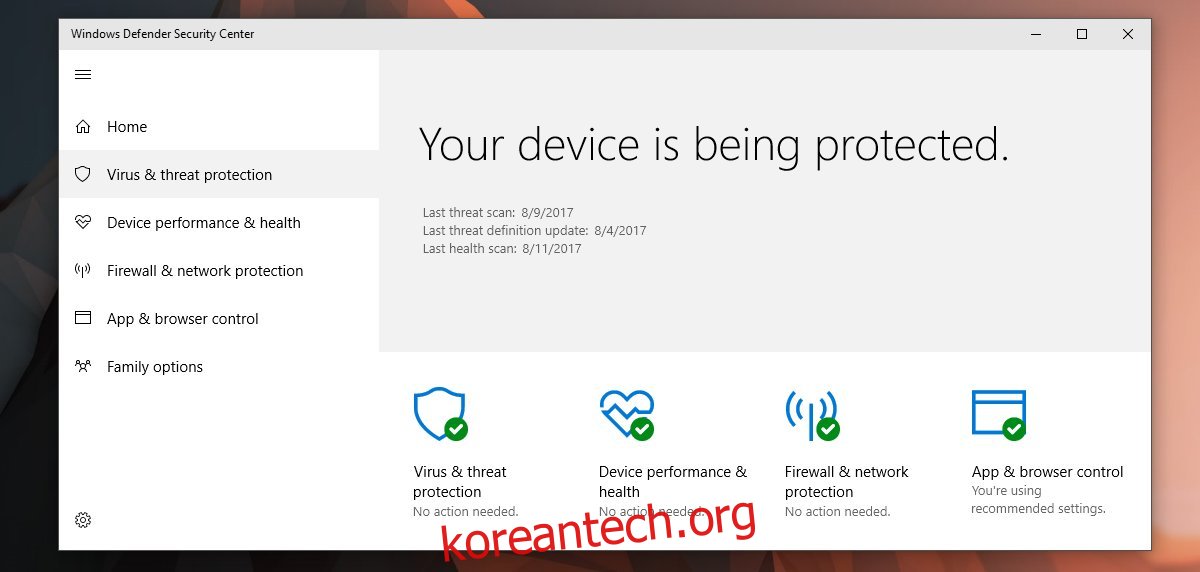Windows Defender는 앱, 링크 및 파일에서 악성 콘텐츠를 검색합니다. 백그라운드에서 실행되며 우리를 안전하게 지켜줍니다. 최근에 설치한 앱이나 새로 다운로드한 파일에 문제가 있는 경우 이를 알려줍니다. 물론, 아무것도 찾지 못한 경우에도 알려줍니다. 거의 매일 화면에 ‘Windows Defender 요약’ 알림이 표시되는 것을 보았을 것입니다. Windows Defender가 검사를 실행했지만 아무 것도 찾지 못했다고 알려줍니다. 이 앱은 기본적으로 모든 것이 잘되고 있음을 알 수 있지만 오히려 자주 그렇게합니다. 이것이 불필요하다고 생각되면 Windows 10에서 Windows Defender 요약 알림을 비활성화할 수 있습니다.
분명히 말해서 Windows Defender는 꺼지지 않습니다. 백그라운드에서 계속 실행되어 사용자를 안전하게 보호합니다. 또한 다른 바이러스 백신이 설치되어 있지 않은 한 Windows Defender를 끄지 않는 것이 좋습니다. Windows Defender는 귀하의 보호를 위해 존재합니다. Windows Defender 요약 알림을 비활성화하는 방법은 Windows 빌드에 따라 다릅니다. Windows Defender는 Creators Update의 독립 실행형 앱이기 때문입니다.
목차
크리에이터 업데이트 전
설정 앱을 열고 설정의 보안 및 업데이트 그룹으로 이동합니다. Windows Defender 탭으로 이동하여 ‘향상된 알림’ 섹션까지 아래로 스크롤합니다. 향상된 알림을 켜면 Windows Defender 요약 알림이 비활성화됩니다.
크리에이터 업데이트 이후
Windows Defender 앱을 열어야 합니다. 가장 간단한 방법은 시스템 트레이에서 Windows Defender 아이콘을 두 번 클릭하는 것입니다. 아이콘을 비활성화한 경우 Windows 검색에서 앱을 검색하거나 설정 앱을 통해 액세스할 수 있습니다.
Windows Defender 앱이 열리면 바이러스 및 위협 방지 탭으로 이동합니다.
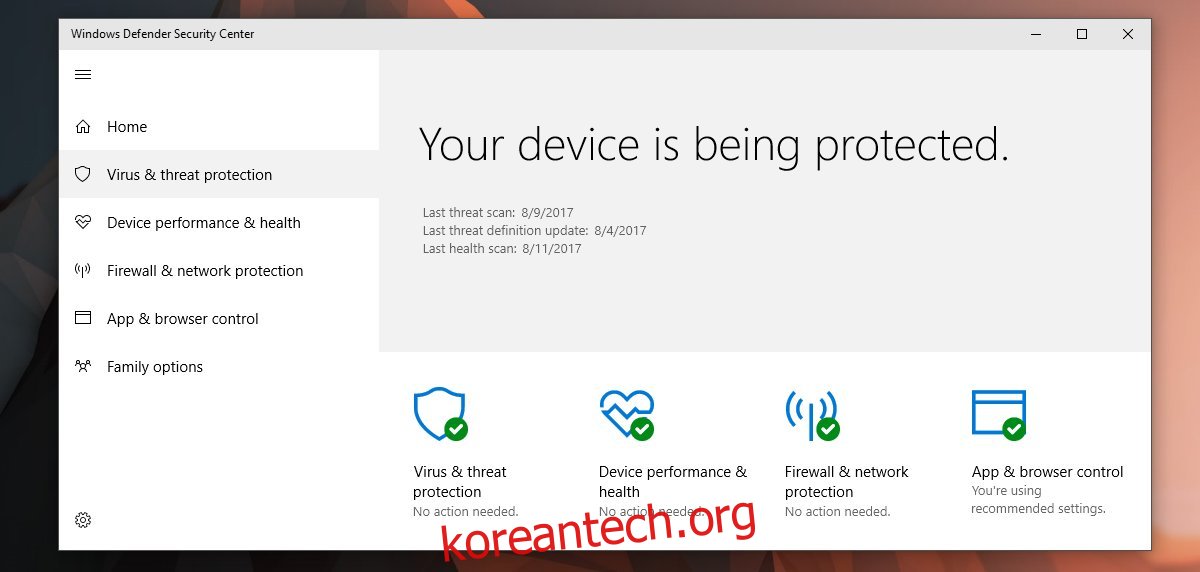
아래로 스크롤하여 ‘바이러스 및 위협 방지 설정’을 클릭합니다. 다음 화면에서 알림 섹션까지 아래로 스크롤하고 ‘알림 설정 변경’을 클릭합니다. 여기에서 ‘Windows Defender 바이러스 백신 알림’ 섹션에서 ‘최근 활동 수신 및 검사 결과’를 끕니다.
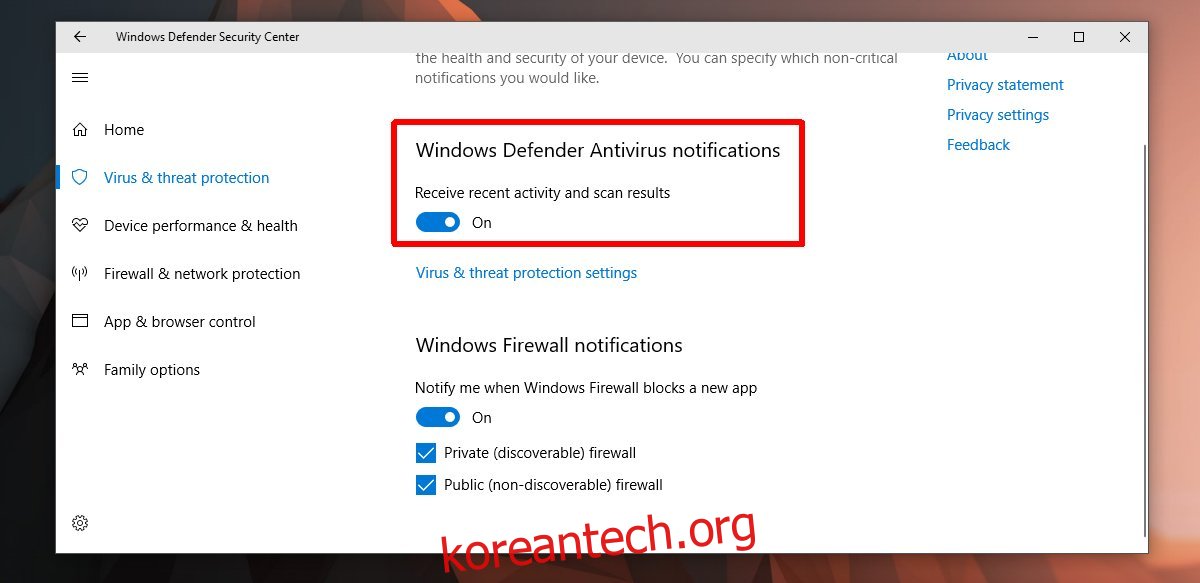
중요 이벤트 알림
이렇게 하면 Windows Defender가 검사를 완료할 때마다 받는 요약 알림이 꺼집니다. 중요한 경고를 비활성화하지 않습니다. 예를 들어 악성 앱이나 링크가 감지되면 조치를 취하라는 경고가 표시됩니다. 마지막 검사가 실행된 시간을 확인해야 하는 경우 Windows Defender 앱을 열고 홈 화면을 보면 확인할 수 있습니다. 바이러스 및 위협 방지 아래에 최근 검사에 대한 추가 세부 정보가 있습니다.